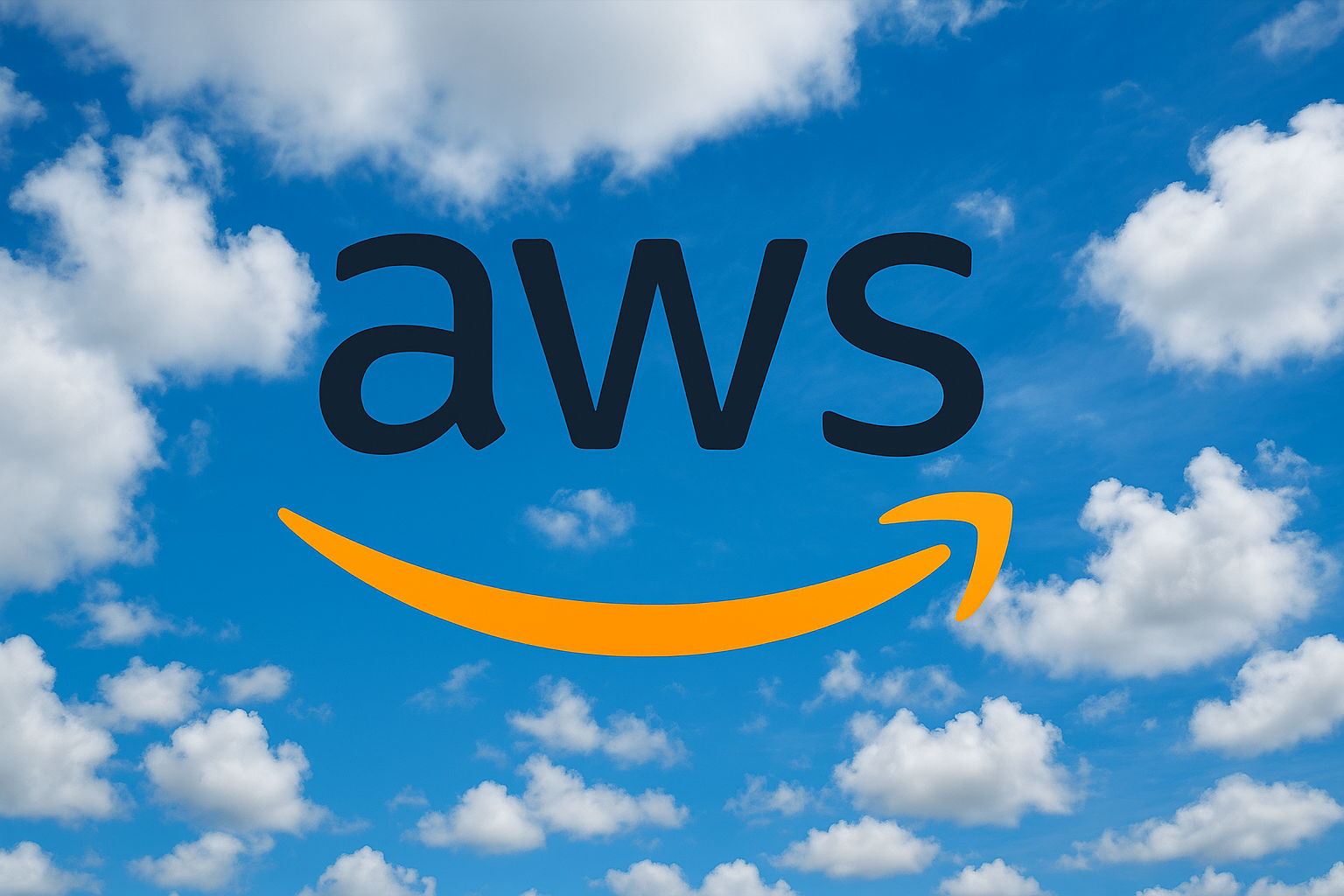Linux 游戏 🚀 顺利运行 Steam 游戏 80%! 🎮
尽管该操作系统与微软和苹果的操作系统直接竞争,并具有相当吸引人的功能,但 Ubuntu、Linux Mint 和 Kali Linux 等发行版上的视频游戏兼容性一直是争论的话题。 🎮
现实情况是 其工作方式与 Windows 不同,您无需打开像 PowerShell 这样的终端来安装程序或游戏。 Tux Penguin 的提案包含一些原生游戏,但这些还不足以让游戏玩家满意。 🐧
如果您想扩展您的游戏能力,那么有个好消息! Linux 现在可以在 Steam 上运行 80% 游戏,如果使用该工具,这个数字还会增加 Proton,允许访问通常使用的软件 在比尔盖茨公司的体系中。 🚀
什么是 Proton 以及为什么你应该拥有它?
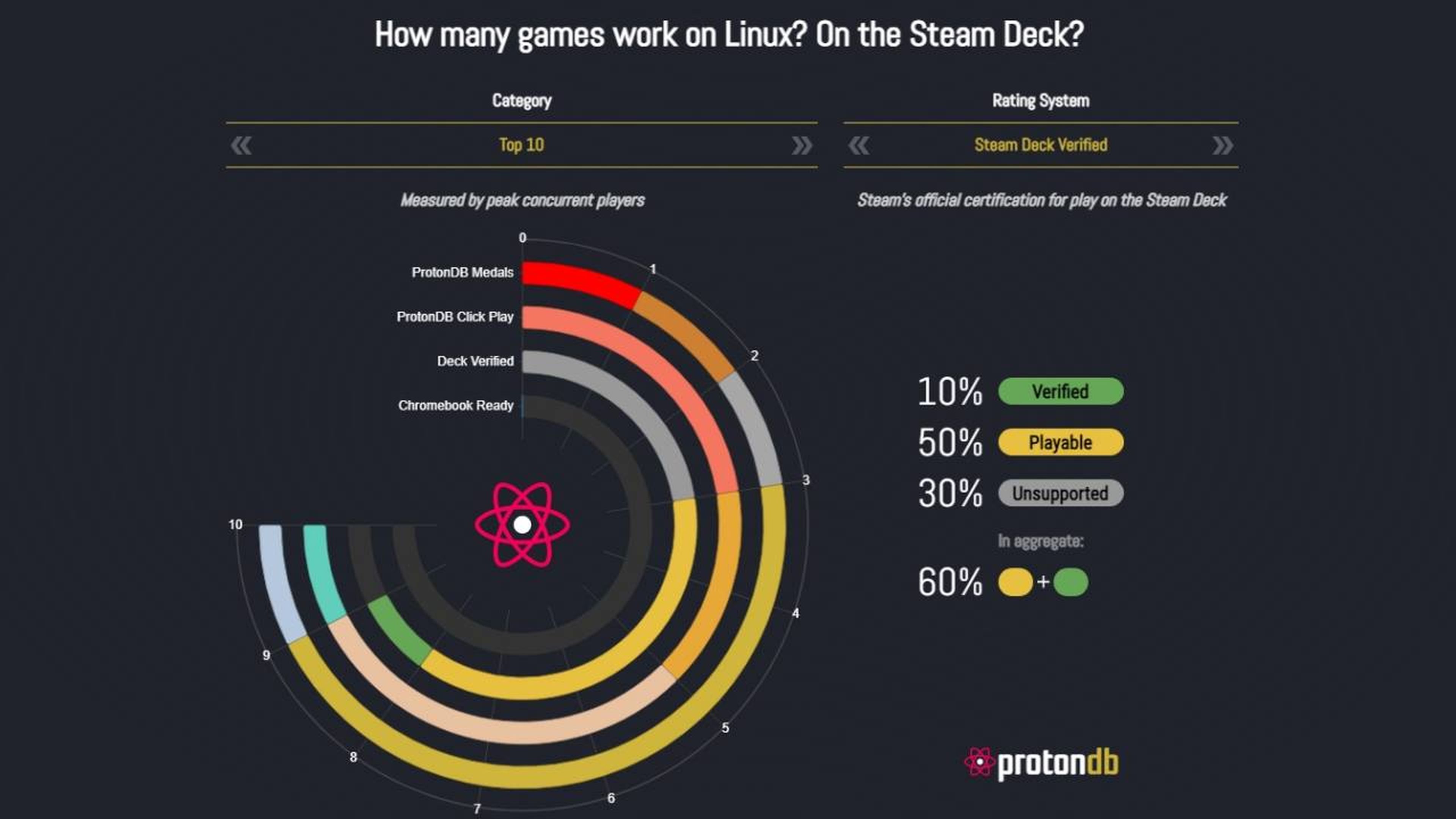
兼容性问题是不同发行版用户面临的最大痛点之一,这已不是什么秘密。幸运的是,诸如 ProtonDB它是由 CodeWeavers 团队和 Valve 使用 C++ 开发的。 💻
Gracias a la implementación de tecnologías como Wine y DXVK, han logrado que los 视频游戏 que corren en Windows puedan 在 Linux 上实现类似功能,无需进行高级技术调整 或繁琐的配置。 🔧
这样,它就变成了一个非常有用的应用程序,因为 它的工作方式与 Steam 上的一样,并且是免费的。,但仍处于开发阶段,这意味着性能、游戏兼容性和针对不同计算机型号的优化正在不断增加。 📈
这是因为它与 Valve 的游戏平台完全集成,属于一个名为 “Steam Play”, 那 这是一个 叉 来自葡萄酒因为它来自于创作者本身,所以能够产生信心。 🤝
考虑到没有太多替代方案来扩大支持的标题数量,由于它提供的支持,它目前是最好和最稳定的标题之一。 ⭐
如何在 Linux 上通过 Proton 使用 Steam?
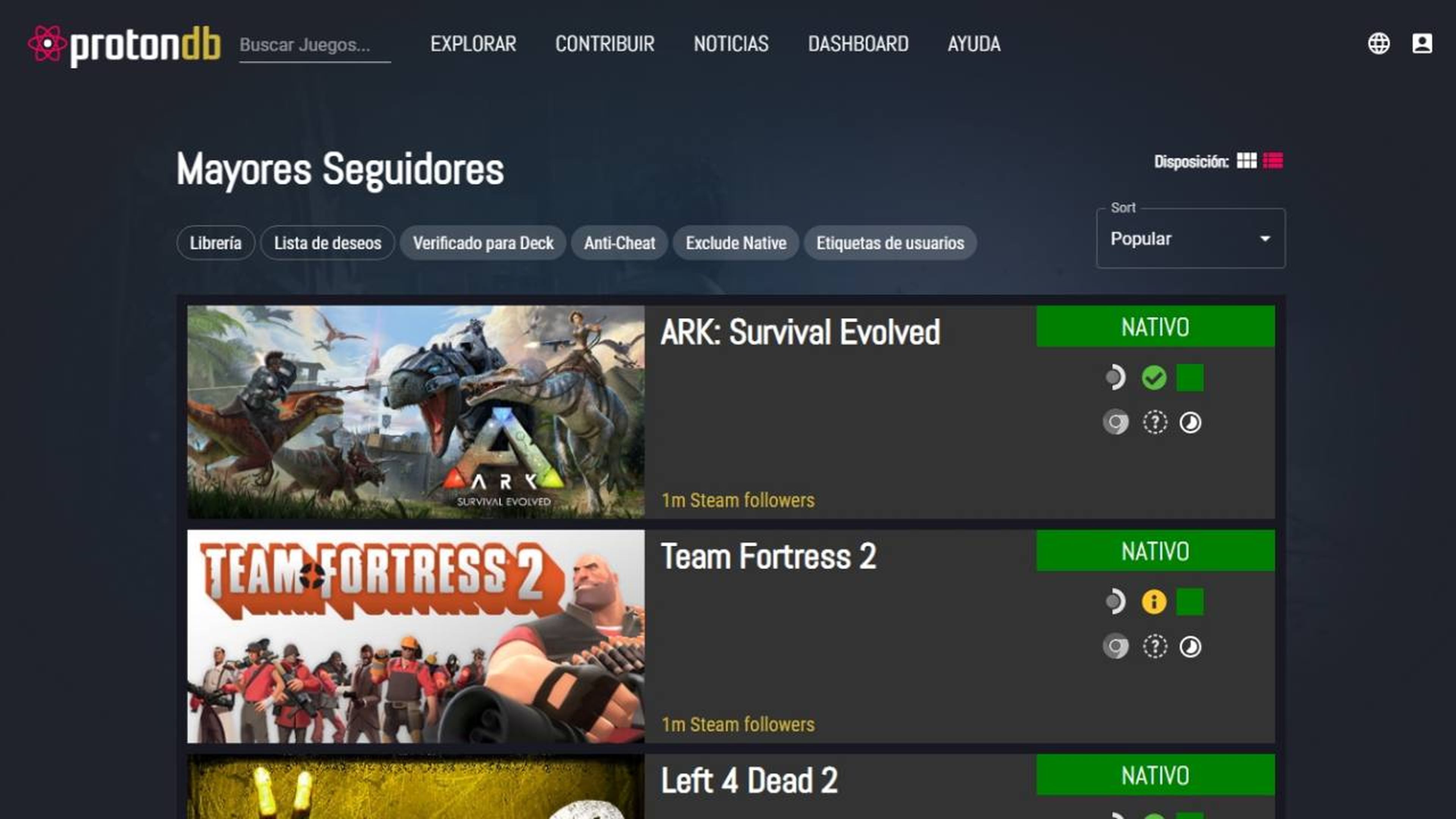
该程序基本上通过 Steam 客户端使用,安装过程并不复杂,尽管它确实需要一些命令才能使其正确适应操作系统。 💪
第一的, 我打开终端并添加了存储库 的 多元宇宙 使用命令 “sudo add-apt-repository multiverse” 进而 “sudo apt更新”。通过这两个步骤,你为 使用“sudo apt”安装 Steam 安装 steam”。 🎉
安装完成后,您可以使用您的帐户登录来打开Steam。按照屏幕上的设置说明进行操作。 🔑
然后,打开应用程序,点击 蒸氣 那 它在左上角 选择 配置,然后导航至 兼容性 > Steam Play。在选项中 为所有其他游戏启用 Steam Play,请务必勾选该框。 🔄
这将在右下角启用版本选择,您必须 选择最新版本的 Proton。单击保存更改 接受。 💾
重启电脑后, 蒸氣 应该可以顺利打开, Steam 视频游戏安装现在将以与 Windows 类似的方式启用。这意味着您将能够不受限制地使用该平台,因此请搜索您想要的标题并点击按钮! 安装 成为您系统的一部分! 🕹️
至于视频游戏的表现如何,这将取决于几个因素,例如您的硬件、您正在运行的 Linux 发行版以及平台本身的配置。 🖥️
综上所述得益于以下技术 质子 及其与 Steam Play,Linux 朝着成为游戏玩家可行平台迈出了一大步🎮,让您无需任何麻烦或高级配置即可运行大多数 Steam 游戏。
这个简单的技巧打开了娱乐世界的大门,例如 Ubuntu, Linux Mint 和 Kali Linux,消除历史兼容性障碍,提供日益流畅和优化的体验⚡。
因此,Linux 不仅将自己定位为 Windows 和 macOS 的可靠替代品,而且还证明了可以在不放弃免费和可定制操作系统的优势的情况下享受丰富的视频游戏库🐧💻。
现在是时候尝试一下 Linux 并发现它为游戏爱好者提供的一切了! 🚀🔥